User Management Datenbank: Bereinigen
Der Dialog UM-DB bereinigen dient dazu, bestimmte Kartendienste, sowie sämtliche verwaiste Layer aus der Benutzerverwaltung zu entfernen.

UM-DB bereinigen im WebOffice author standalone
Nach Öffnen des Wizards wählen Sie aus, auf welche Art Sie die UMDB bereinigen wollen.
Hier besteht die Möglichkeit mit der Option Verweisten Kartendienst oder verweiste Layer in der UM-DB bereinigen nicht mehr genutzte bzw. benötigte Kartendienste oder Layer in der UM-DB zu bereinigen.
Des Weiteren ist es möglich alle verweiste Referenzen in der UM-DB entweder für alle oder für das aktuelle Projekt anzuzeigen.
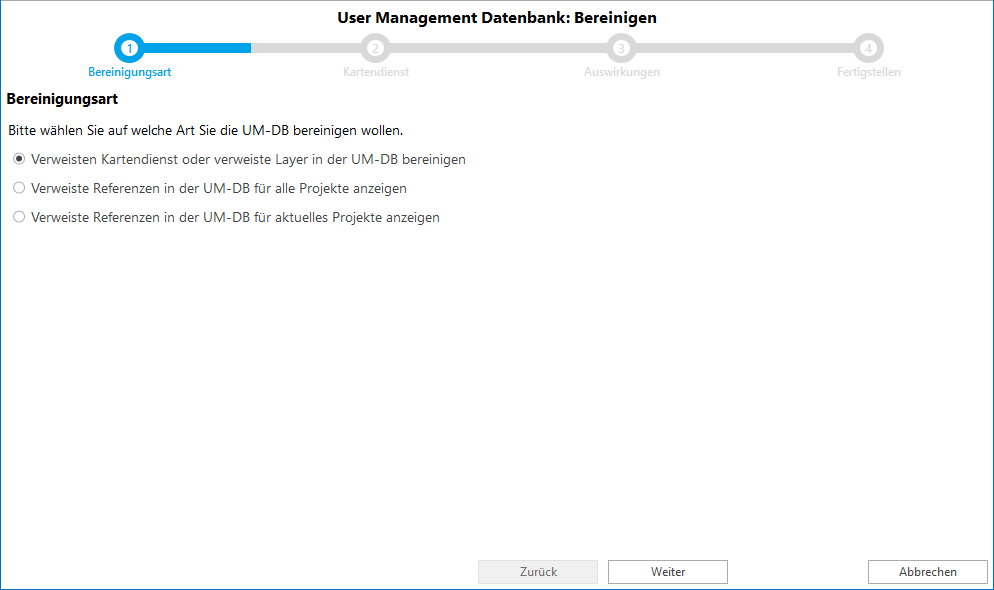
Auswahl der Bereinigungsart
1) Verweisten Kartendienst oder verweiste Layer in der UM-DB bereinigen
Zunächst wählen Sie den Kartendienst aus, der in der Benutzerverwaltungsdatenbank bereinigt werden soll.
Nachdem der gewünschte Kartendienst ausgewählt wurde, können Sie darunter zwischen den folgenden beiden Aktionen wählen:
•Kartendienst komplett aus Benutzerverwaltung entfernen
•Layer des Kartendienstes prüfen und Benutzerverwaltung bereinigen
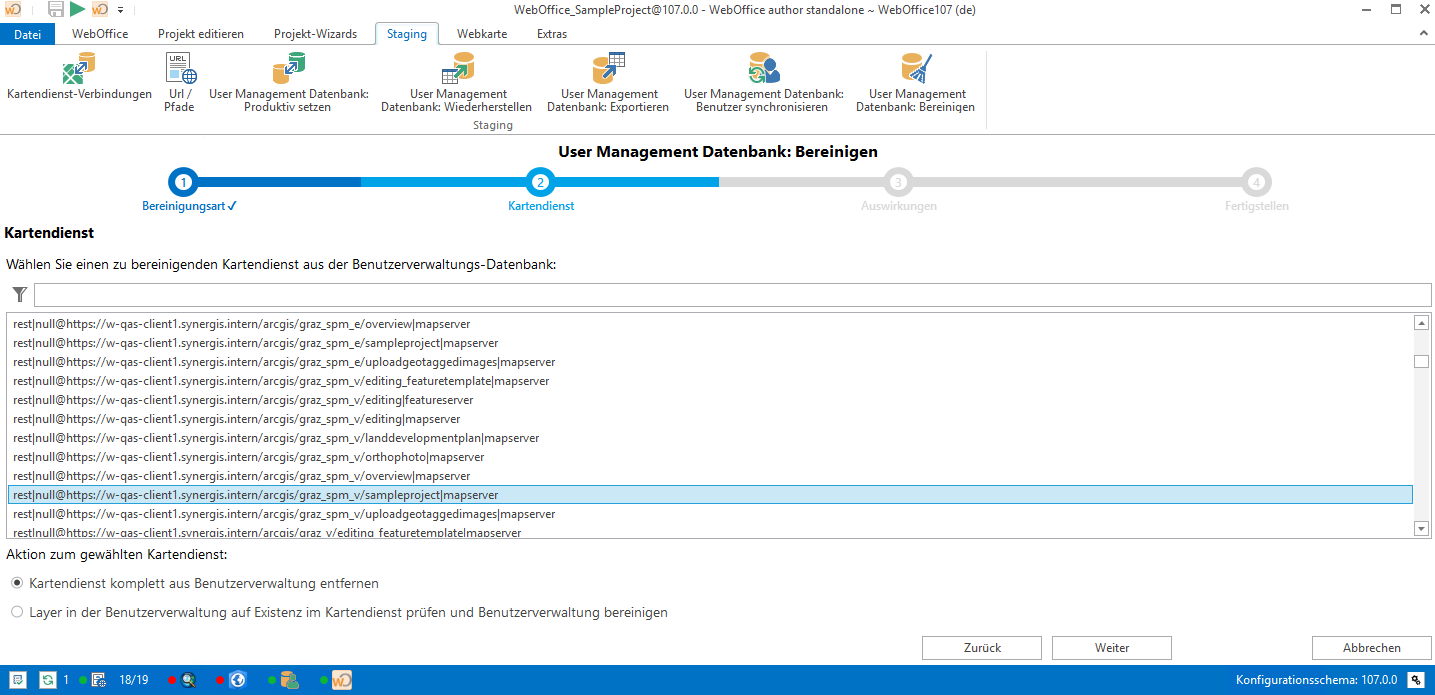
Auswahl der Aktion zum gewählten Kartendienst
1a) Aktion: Kartendienst komplett aus Benutzerverwaltung entfernen
2. Schritt (siehe Screenshot unten): Nachdem Sie den gewünschten Kartendienst wie zuvor beschrieben in der Auswahlliste selektiert haben, wählen Sie die Aktion Kartendienst komplett aus Benutzerverwaltung entfernen. Klicken Sie nun auf die Schaltfläche Weiter.
3. Schritt: Das Werkzeug prüft allgemein, ob der gewählte Kartendienst noch in irgendeinem Projekt referenziert ist. Wenn dies der Fall ist, dann werden in diesem Schritt alle davon betroffenen Projekte aufgelistet. Bitte kontrollieren Sie hier, ob sich das Entfernen eines bestimmten Kartendienstes aus der Benutzerverwaltung nicht negativ auf andere aktuelle Projekte auswirkt.
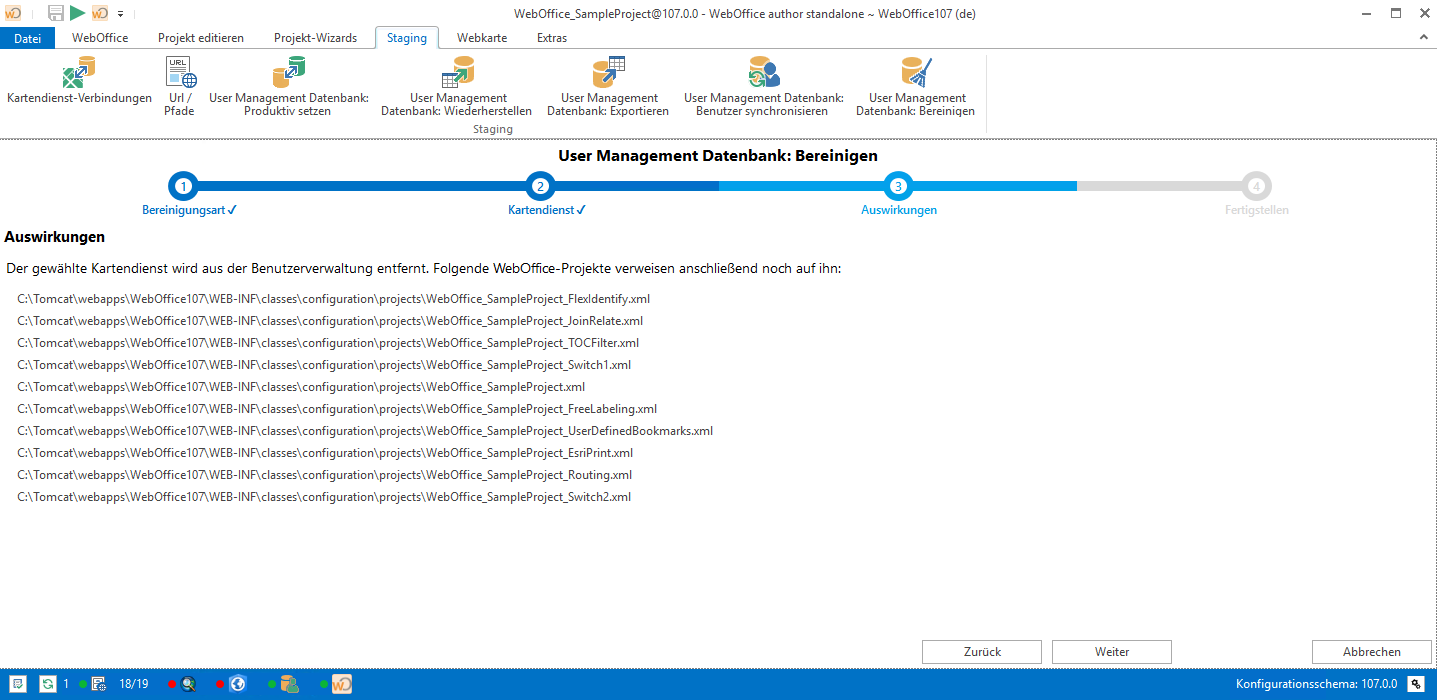
Auflistung aller Projekte in denen der ausgewählte Kartendienst referenziert wird
4. Schritt: Der letzte Schritt zeigt eine Zusammenfassung, aus welchen Bereichen der Benutzerverwaltung (z.B. aus welchen Projekten) der gewählte Kartendienst entfernt wird. Die hier sichtbare Zusammenfassung wird auch in das WebOffice author standalone Logfile geschrieben, das auch per Klick auf die gelb hinterlegte Informationsbox geöffnet werden kann. Wenn Sie sich an diesem Punkt entscheiden, dass sie den entsprechenden Kartendienst doch nicht aus der Benutzerverwaltung entfernen möchten, dann klicken Sie einfach auf die Schaltfläche Abbrechen. Bestätigen Sie diesen Vorgang mittels Klick auf die Schaltfläche Fertigstellung.
1b) Aktion: Layer eines Kartendienstes prüfen und Benutzerverwaltung bereinigen
2. Schritt (siehe Screenshot unten): Nachdem Sie den gewünschten Kartendienst wie zuvor beschrieben in der Auswahlliste selektiert haben, wählen Sie die Aktion Layer des Kartendienstes prüfen und Benutzerverwaltung bereinigen. Klicken Sie nun auf die Schaltfläche Weiter.
3. Schritt: In diesem Schritt werden die Auswirkungen der gewählten Bereinigung angezeigt.
4. Schritt: Zuerst wird im geprüft, ob der gewählte Kartendienst erreichbar ist oder nicht. Ist er nicht erreichbar, erhalten Sie in diesem Schritt diesbezüglich eine entsprechende Meldung. Mittels Kartendienst komplett entfernen wird der Kartendienst mit den entsprechenden Themen und Restriktionen aus der Benutzerverwaltung entfernt. Mittels Klick auf die Schaltfläche Weiter gelangen Sie zu Schritt 4, der Ihnen nochmals eine entsprechende Zusammenfassung bereitstellt.
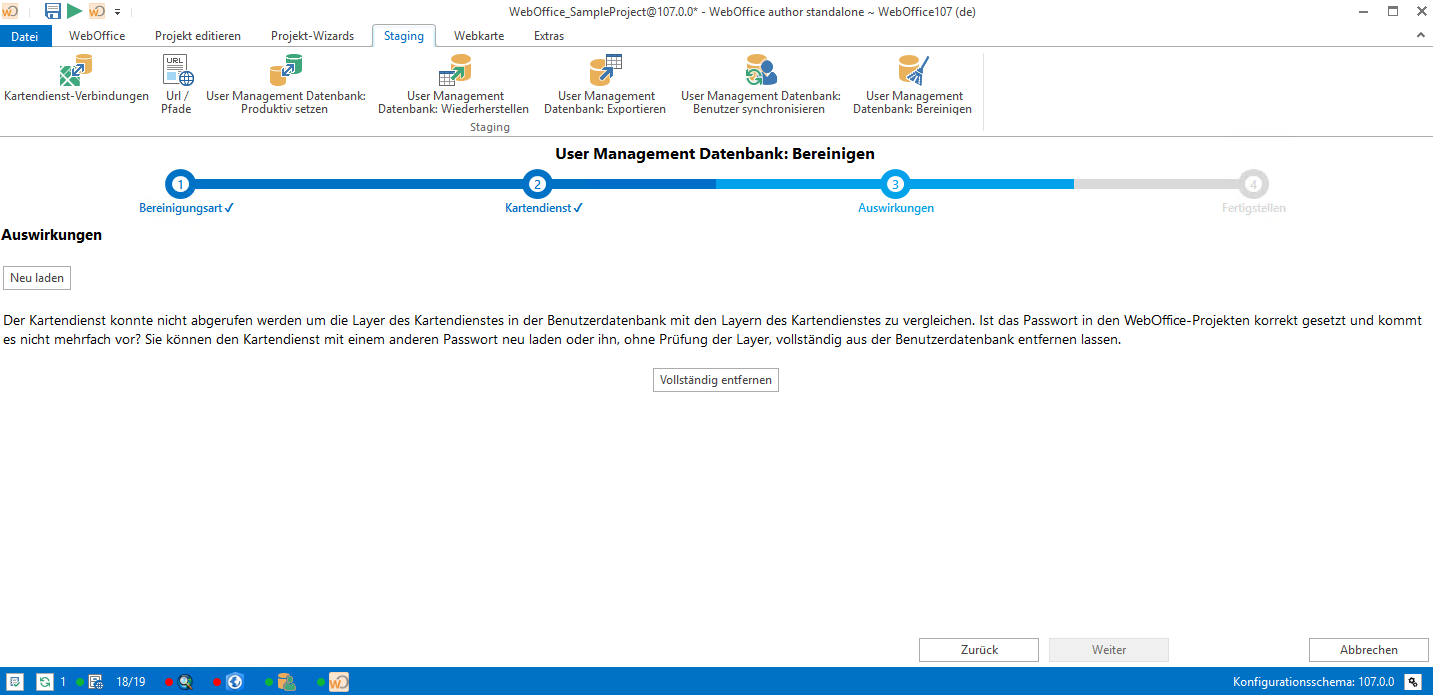
Auswahl der Vorgangsweise bei nicht erreichbaren Kartendiensten
Ist der gewählte Kartendienst erreichbar, werden alle verwaisten Layer aus der Benutzerverwaltungs--Datenbank aufgelistet, die im Zuge dieser Aktion entfernt werden sollen. Sollte es somit für den ausgewählten Kartendienst Layer geben, die zwar noch in der Benutzerverwaltung aber nicht mehr im Kartendienst vorhanden sind, werden Ihnen diese hier angezeigt.
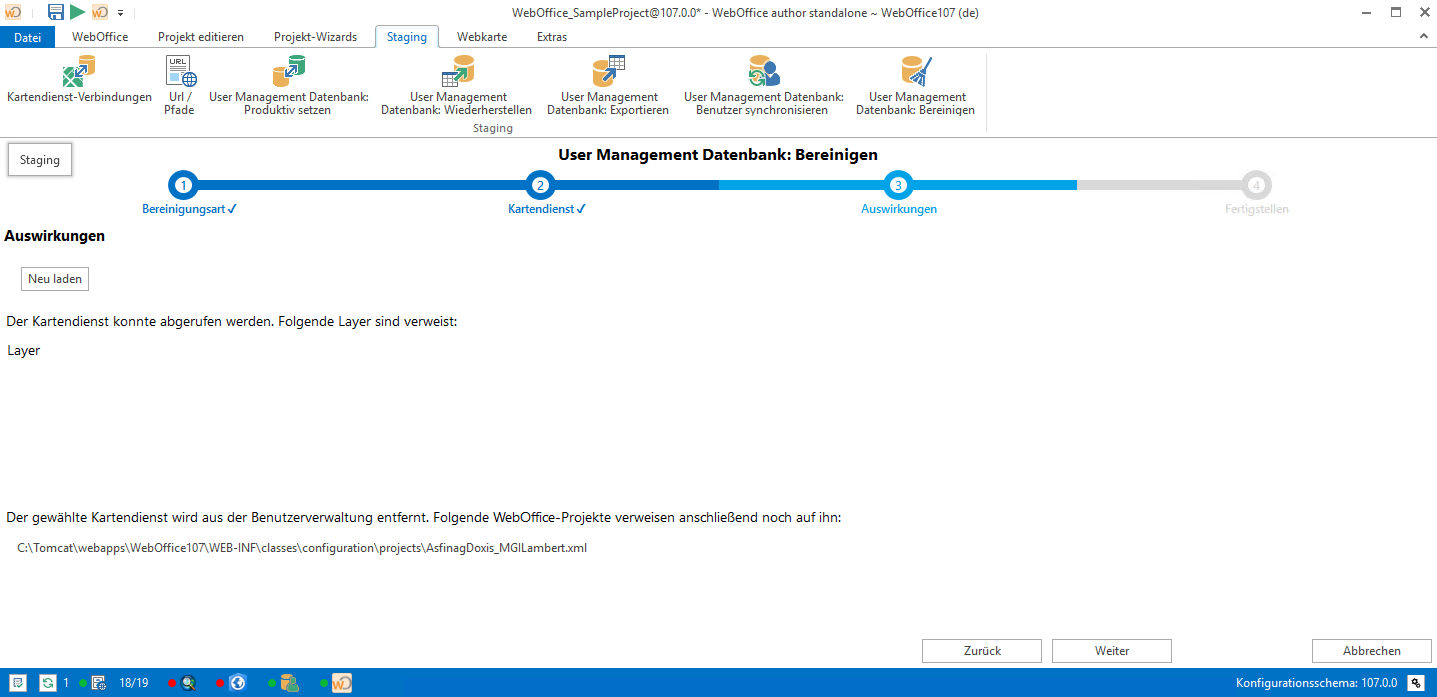
Anzeige der verwaisten Layer im ausgewählten Kartendienst
5. Schritt: Der letzte Schritt zeigt wiederum eine Zusammenfassung, welche verwaisten Layer entfernt werden. Die hier sichtbare Zusammenfassung wird auch in das WebOffice author standalone Logfile geschrieben, das auch per Klick auf die gelb hinterlegte Informationsbox geöffnet werden kann. Wenn Sie sich an diesem Punkt entscheiden, dass Sie die verwaisten Layer doch nicht aus der Benutzerverwaltung entfernen möchten, dann klicken Sie einfach auf die Schaltfläche Abbrechen. Abgeschlossen wird dieser Vorgang durch Klick auf die Schaltfläche Fertigstellung.
2) Verweiste Referenzen in der UM-DB für alle Projekte anzeigen
Mit dieser Option lassen sich verweiste Referenzen über alle Projekte der Anwendung bereinigen.
In Schritt 2 werden die Bereinigungsobjekte ausgewählt. Bereinigt werden können Kartendienste, Kartenansichten, Layer/Tabellen aus Kartenservices sowie über JDBC verbundene Tabellen.
In Schritt 3 werden alle verweisten Referenzen aus den zuvor ausgewählten Kategorien ausgewählt. Initial sind alle Einträge angewählt und für die Bereinigung vorgemerkt. Durch Abwählen der Checkboxen lassen sich Einträge von der Bereinigung ausnehmen.
Mit Klick auf die Schaltfläche Exportieren kann die Liste der zu bereinigenden Referenzen als TXT-File exportiert werden.
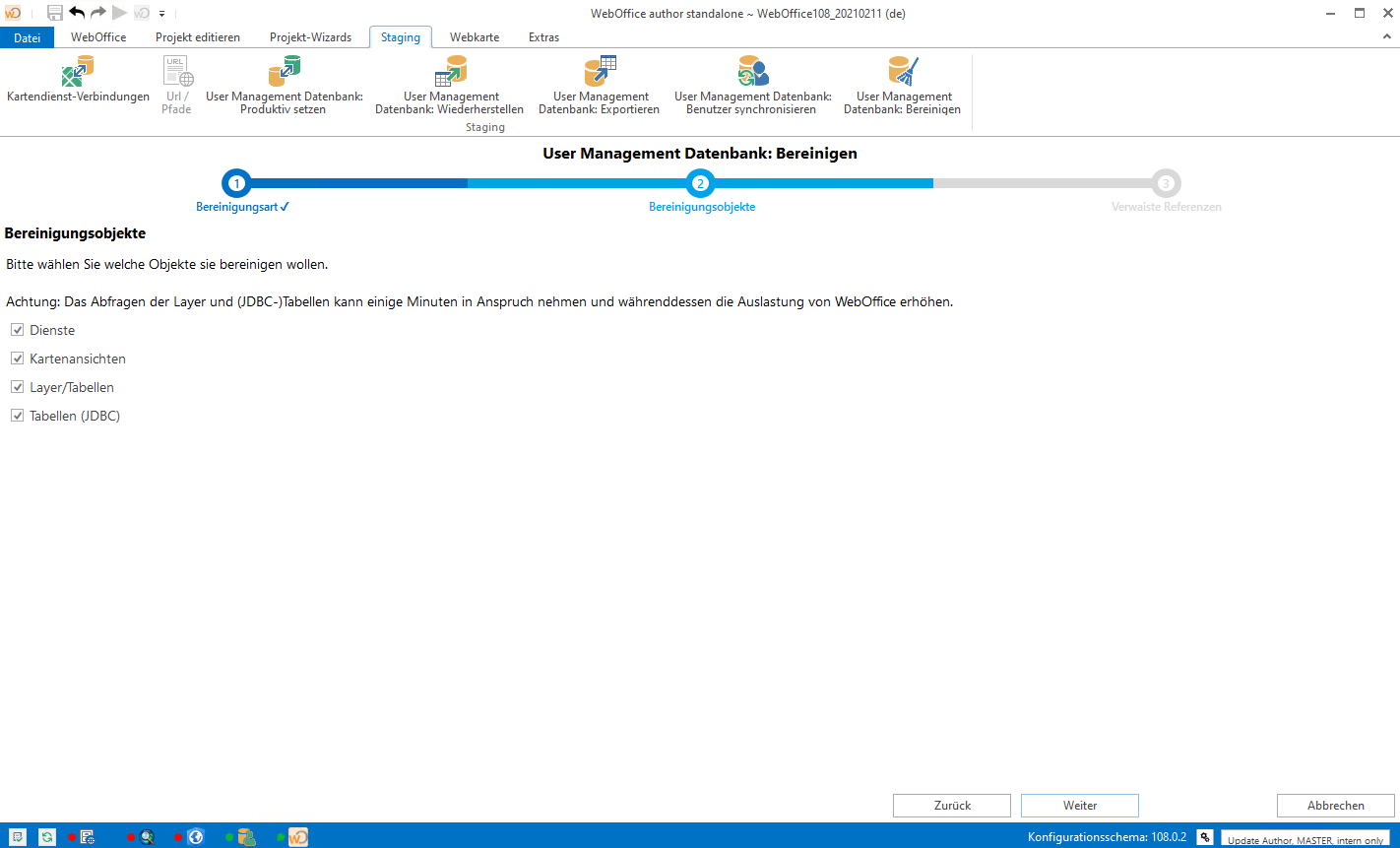
Auswahl der Bereinigungsobjekte
Durch Klick auf Fertig wird die Bereinigung entsprechend der getroffenen Einstellungen durchgeführt.
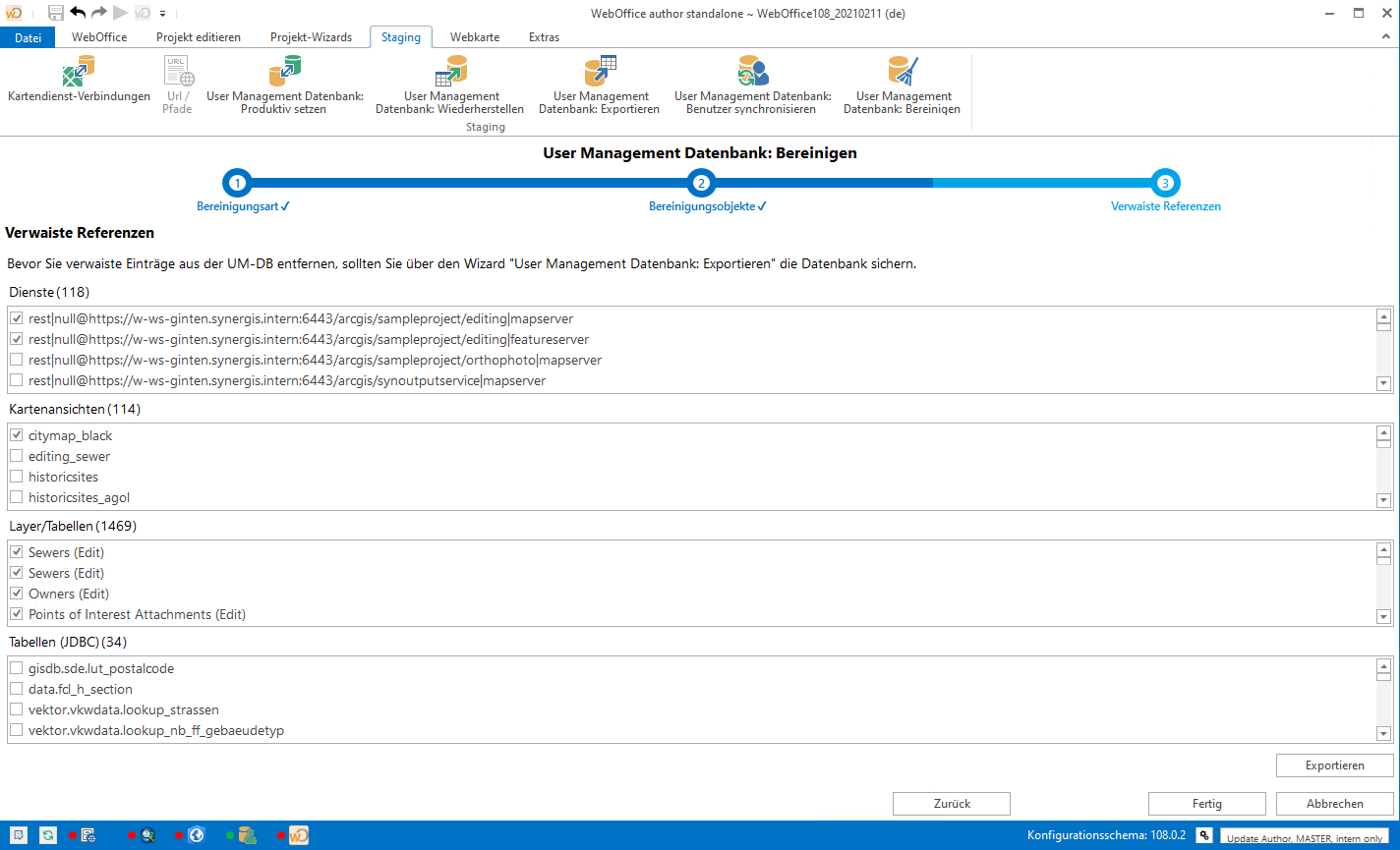
Auswahl der zu löschenden Einträge
3) Verweiste Referenzen in der UM-DB für aktuelles Projekt anzeigen
Diese Option lässt sich nur wählen, wenn ein Projekt im Weboffice Author geöffnet ist. Die weiteren Schritte erfolgen analog zur Option Verweiste Referenzen in der UM-DB für alle Projekte anzeigen.